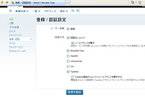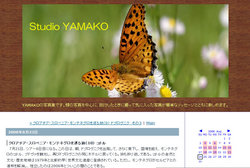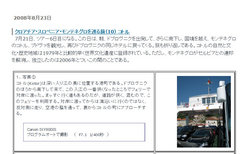隠居のブログ備忘録:InternetExplorer 9 で MovableType4 の記事編集ができないを修復する
順調に動き始めた新しいパソコンの Windows 7 であったが、ブログに新しい記事を投稿しようとしてつまづいた。
私が使っているMovable Type 4.1(MT4.1)のブログ管理画面で記事の本文を入力しようとしたが、どうしても入力することができない。このブログ記事の投稿作業は、ある意味ではクラウド型で、レンタルしているサーバー(私の場合、XSERVER )にネットからアクセスして、ブログ管理画面を開くことになっている。このアクセスの方法が間違っていたのかと思い、URL を再確認するなど何度もトライしてみたが、うまくいかない。
"なんでやねん?" と思いを廻らしてみたが、原因が検討もつかない。きっとまた単純なミスをしているに違いない。こういうときは、早く休んで頭をスッキリさせるにかぎると、ベッドに入ってみたが、気になって寝付けない。
よく早朝、リビングのこたつの上に置いているタブレット(XPERIA)で、ブログ管理画面に入ってみた。ブログの少しぐらいの修正なら、タブレットでもできるようにと設定してあったのを思い出した。そうすると、なんのことはない Android タブレットからすんなりと管理画面に入ることができ、記事の本文修正も問題なくできる。
どうやら、新しいパソコンだけの問題のようだ。新しいパソコンでネットワークに関係するのは、Internet Explorer(IE) である。新しいパソコンでは、IE は version9になっている。"MT4.1" "IE9" でネットサーチしてみると、ヒットした。どうやら、IE9 では、MT4 や MT5 の管理画面が正常に機能しないらしい。
ブラウザの問題であることが分かったので、新しいパソコンで、Gmail などのために設定している Google chrome からアクセスしてみると、問題なくブログ管理画面が表示された。結果論ではあるが、それなら焦る必要はなかったのである。
IE9 での解決法をネットで探っていくと、いつもお世話になっている小粋空間さんから、対処のための「IE9でMovable Typeの管理画面を操作できるようにする「EmulateIEプラグイン」」というプラグインが用意されていることが分かった。
新しいパソコンでのファイル転送ソフト:FFFTPの設定に、少々手間取ったが、早速、インストールした。ブログ管理画面は、問題なく機能するようになった。
どうやら、市場占有率の高い IE だけの問題のようだ。CSS などでも微妙に異なるブラウザ間の互換性は早く統一してほしいものだ。
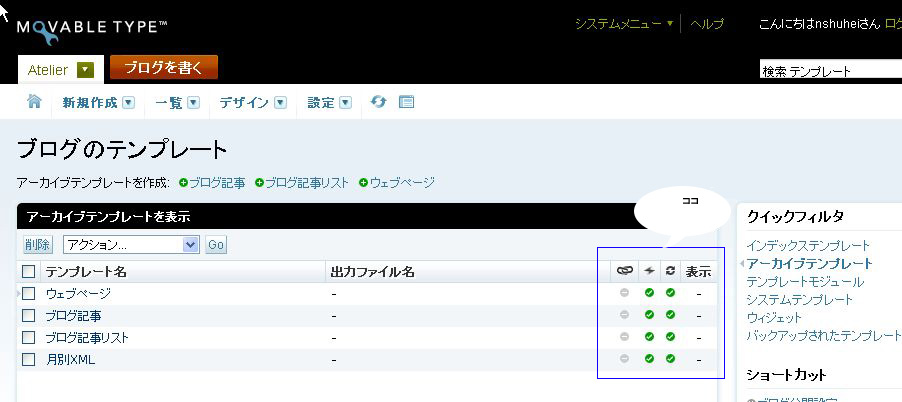 これにチェックを入れる方法がわからない。「ダイナミックテンプレート」なるものがよく分かっていなかったので、ネットでサーチしてみたが、理解が進まないが。どうやら「ダイナミック・パブリッシング」という言葉を昔使ったような気がしたので、自分自身のブログをサーチしてみるとありました。
これにチェックを入れる方法がわからない。「ダイナミックテンプレート」なるものがよく分かっていなかったので、ネットでサーチしてみたが、理解が進まないが。どうやら「ダイナミック・パブリッシング」という言葉を昔使ったような気がしたので、自分自身のブログをサーチしてみるとありました。